- Muallif Jason Gerald [email protected].
- Public 2024-01-19 22:14.
- Oxirgi o'zgartirilgan 2025-01-23 12:51.
Microsoft Word -da akademik hisobotlar yoki maqolalar yozishda sizga yordam beradigan ko'plab avtomatlashtirilgan funktsiyalar mavjud. Mana shu xususiyatlardan biri yordamida siz maqolaning oxirida avtomatik ravishda bibliografiya (manbalar ro'yxati [ma'lumotnomalar ro'yxati] yoki havolalar ro'yxati [havola qilingan ishlar] deb nomlanadi) yaratish uchun manbalar va iqtiboslar ro'yxatini tuzishingiz mumkin. Agar sizga izoh yoki izoh kerak bo'lsa, Word bu eslatmalarni formatlashga yordam beradigan xususiyatlarni ham taklif qiladi.
Qadam
3 -usul 1: matnga tirnoq qo'shish
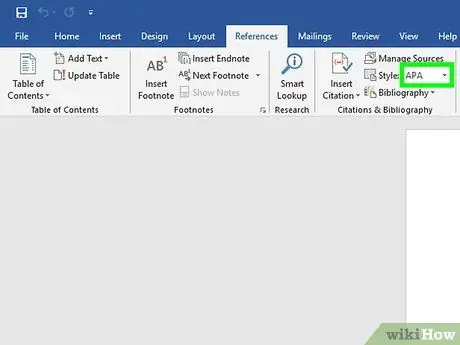
Qadam 1. "Manbalar" yorlig'idan iqtibos uslubini tanlang
"Manbalar" yorlig'ini bosganingizda, ochiladigan menyuning yonida "Uslub" so'zini ko'rasiz. Agar siz menyuni bosgan bo'lsangiz, havola yozuvlari uchun ishlatiladigan iqtibos uslubini tanlashingiz mumkin.
Tanlangan iqtibos uslubi nashri siz ishlatadigan nashr bilan bir xil ekanligiga ishonch hosil qiling. Word odatda har bir uslub uchun zamonaviy nashrlarni taklif qiladi, lekin agar siz Word-ning eski versiyasidan foydalanayotgan bo'lsangiz, uni yangilashingiz yoki yangilashingiz kerak bo'ladi. Agar siz obuna versiyasidan foydalanayotgan bo'lsangiz, eng so'nggi yangilanishni yuklab oling
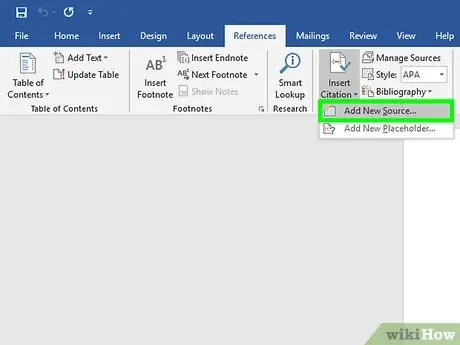
Qadam 2. Manba haqida ma'lumot qo'shish uchun "Yangi manba qo'shish" tugmasini bosing
"Manbalar" ko'rinishida "Iqtibos va bibliografiya" variantlar guruhidagi "Iqtibosni qo'shish" tugmasini bosing. Kiritilgan manbalar ochiladigan ro'yxatga qo'shiladi. Agar siz ko'rsatayotgan matn hali mavjud bo'lmasa, "Yangi manba qo'shish" -ni tanlang.
- Iqtibos ma'lumotlari maydonlari (shu jumladan muallif, matn sarlavhasi, nashr qilingan yili, shahar va noshir) bo'lgan dialog oynasi ko'rsatiladi. Manba uchun barcha ma'lumotlarni kiriting, so'ng "OK" tugmasini bosing.
- Agar siz ko'rsatiladigan asosiy ustunlarga mos kelmaydigan manba haqida qo'shimcha ma'lumotga ega bo'lsangiz, "Barcha bibliografiya maydonlarini ko'rsatish" yonidagi katakchani belgilang.
Maslahat:
Agar sizda barcha manba ma'lumotlari bo'lmasa yoki yozish paytida fikrlar oqimini to'xtatishni xohlamasangiz, yangi manba qo'shishingiz kerak bo'lsa, "Yangi joy tutuvchi qo'shish" bandini bosing. Ushbu parametr sizga tanlangan yoki belgilangan bo'limda siz iqtibos qo'shishingiz kerakligini aytadi.
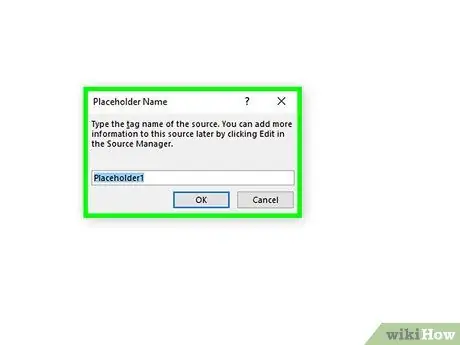
Qadam 3. Yozishni davom ettirishda iqtibos keltiring
Kursorni iqtibos qo'shishingiz kerak bo'lgan jumlaning oxiriga qo'ying. Manbalar ro'yxatini ko'rsatish uchun "Manbalar" yorlig'iga qayting va "Iqtibosni qo'shish" tugmasini bosing. Siz keltirmoqchi bo'lgan manbani bosing va Word avtomatik ravishda matnda ko'rsatilgan iqtibos uslubiga iqtibos yaratadi.
Shaxsiy iqtiboslarni tahrir qilish uchun (masalan, to'g'ridan-to'g'ri iqtiboslar uchun sahifa raqamlarini qo'shish kerak bo'lsa), variantlarni ko'rsatish uchun iqtibosni o'ng tugmasini bosing, so'ng "Iqtibosni tahrirlash" -ni tanlang
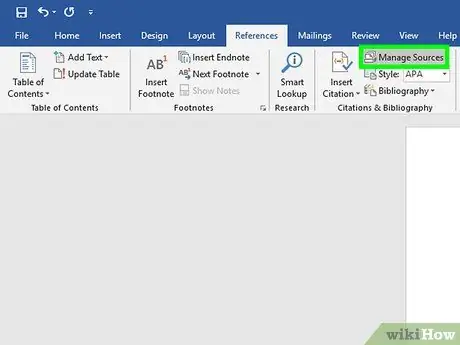
Qadam 4. Manbalarni tahrir qilish yoki o'chirish uchun "Manbalarni boshqarish" tugmasidan foydalaning
Agar siz uzun maqola yozayotgan bo'lsangiz, ayniqsa bir nechta manbalarga ega bo'lsangiz, sizda bir nechta takroriy yozuvlar yoki sizga kerak bo'lmagan manbalar borligini sezishingiz mumkin. "Manbalarni boshqarish" tugmachasi yordamida "Manbalar" yorlig'idagi "Iqtibos va bibliografiya" variantlar guruhidagi manba yozuvlarini qo'shish, o'chirish yoki tahrir qilishingiz mumkin.
- Asosiy ro'yxatdan tahrir qilmoqchi bo'lgan manbani tanlang. Tahrir qilayotganda, oynaning pastki qismidagi katakchadagi tirnoq oxiri yozuvining oldindan ko'rilishini ko'rasiz.
- Agar siz ilgari yozish paytida joy to'ldiruvchilarni qo'shgan bo'lsangiz, ushbu menyudan qo'shilishi kerak bo'lgan iqtibos ma'lumotlarini qo'shish uchun ham foydalanishingiz mumkin.
3 -usul 2: Izoh yoki izohdan foydalanish
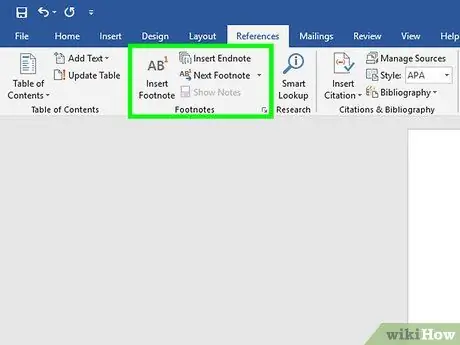
Qadam 1. "Manbalar" ko'rinishida izoh yoki oxirgi izoh variantini tanlang
Kursorni matnga izoh yoki izoh raqami qo'shmoqchi bo'lgan joyga qo'ying. Odatda, jumlaning oxirida raqam qo'shish kerak, lekin uni kalit so'z yoki muallif ismidan keyin ham kiritish mumkin. "Manbalar" yorlig'iga o'ting va "Izoh qo'shish" yoki "Izoh qo'shish" ni bosing.
Word avtomatik ravishda matnni ustidan yozadi va kursorni izoh yoki izoh maydoniga o'tkazadi
Klaviatura yorliqlari:
Izoh qo'shish uchun: "alt =" Image ""+"Ctrl"+"F" (PC); "Buyruq"+"Variant"+"F" (Mac)
Yakuniy eslatmani kiritish uchun: "alt =" Image ""+"Ctrl"+"D" (PC); "Buyruq"+"Variant"+"E" (Mac)
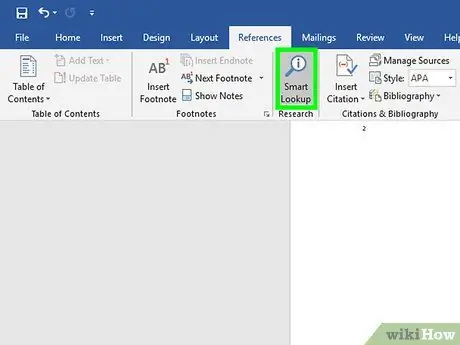
Qadam 2. Izoh yoki oxirgi izoh sozlamalarini o'zgartirish uchun "Kengaytirish" belgisidan foydalaning
Izoh yoki oxirgi izohni belgilash uchun siz ketma -ket raqamlar yoki harflar yoki boshqa belgilarni ishlatishingiz mumkin. Shuningdek, siz izoh/oxirini belgilash uchun boshlang'ich nuqta sifatida ishlatiladigan raqam yoki harfni belgilashingiz mumkin.
Odatiy bo'lib, izohlar/oxirgi izohlar hujjatning raqamlanishini davom ettiradi. Agar siz yangi segment yoki bo'lim boshida raqamni boshidan takrorlamoqchi bo'lsangiz, uni sozlamalar orqali o'rnatishingiz mumkin
Agar siz izohlarni oxirgi izohga aylantirishingiz kerak bo'lsa, "Qo'shish" menyusini bosing, "Izoh" ni tanlang va "Tanlovlar" ni bosing. Menyudan "Konvertatsiya qilish" -ni tanlang, so'ng "Oxirgi izohlar" ni bosing.
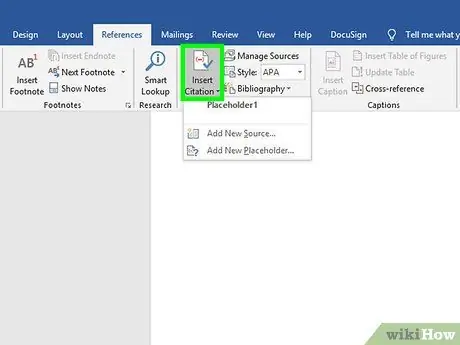
Qadam 3. Hujjatga izoh/oxirgi yozuvni kiriting
Siz iqtiboslarni qo'lda kiritishingiz yoki "Izoh qo'shish" vositasidan foydalanib, izohlarga/oxiriga iqtiboslarni qo'shishingiz mumkin. Ochiladigan menyudan manbani tanlang yoki ro'yxatga qo'shilmagan manbalarni keltirmoqchi bo'lsangiz, yangi manba qo'shing.
- Agar sizda barcha manba ma'lumotlari bo'lmasa va keyinroq qo'shishingiz kerak bo'lsa, "Joyni ushlab turish" vositasidan ham foydalanishingiz mumkin.
- Davom etishdan oldin format to'g'ri ekanligini tekshirish uchun uslublar qo'llanmasiga qarang.
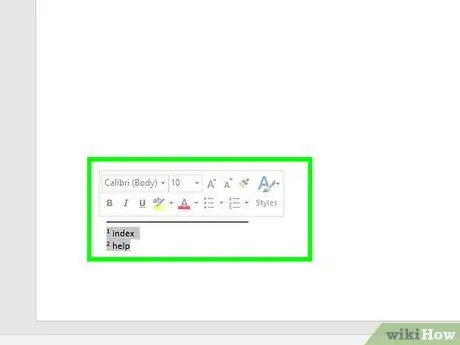
Qadam 4. Hujjatga qaytish uchun izoh raqamini ikki marta bosing
Siz yozgan oxirgi bo'limga qaytishga va yozishni davom ettirishga tayyor bo'lsangiz, izoh boshidagi raqam yoki belgini ikki marta bosing. Kursor siz yozgan oxirgi matn oxiriga qaytadi.
Bundan tashqari, siz izohni tekshirish, tahrir qilish yoki qo'shish uchun matndagi izohning yuqori qismidagi raqamni ikki marta bosishingiz mumkin. Sahifani aylantirish mumkin bo'lsa -da, bu matn bo'limlariga kirishning eng tezkor usuli
Kimga o'chirish izoh/oxirgi eslatma, matnda eslatma raqamini belgilang va "O'chirish" tugmasini bosing. Word o'chirilgandan so'ng, altbilgi/oxirgi izohning raqamlanishini avtomatik ravishda o'zgartiradi.
3 -usul 3: Bibliografiya yaratish
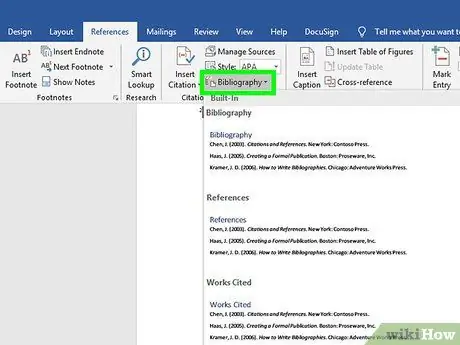
Qadam 1. Bibliografiya formatini tanlang
Manba qo'shilganda Word avtomatik ravishda bibliografiya yaratadi. "Manbalar" yorlig'idan "Bibliografiya" ni tanlang, so'ngra ochiladigan menyudan kerakli bibliografiya turini ko'rsating.
Masalan, agar siz MLA iqtibos uslubida maqola yozayotgan bo'lsangiz, "Ishga havola qilingan" bibliografiyani tanlashingiz kerak bo'ladi. Agar, aytaylik, siz MLA uslubini manba iqtibos uslubi sifatida tanlasangiz, "Ishlar keltirilgan" formati "Bibliografiya" ochiladigan menyusidagi birinchi format tanlovi bo'ladi
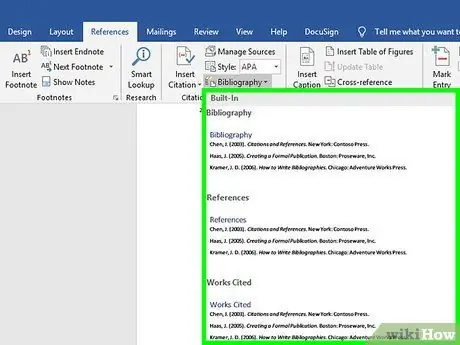
Qadam 2. Bir marta bosish bilan bibliografiya yarating
Siz xohlagan formatni topganingizdan so'ng, uni tanlang va ochiladigan menyudan formatni bosing. Word avtomatik ravishda hujjatning oxirida bibliografiya yaratadi.
Bibliografiya yozilgan/maqoladan alohida ob'ekt hisoblanadi va avtomatik ravishda yangi sahifaga qo'shiladi
Maslahat:
Bibliografiya yaratish uchun yozuv tugaguncha kutishning hojati yo'q. Bibliografiya yaratilgandan so'ng, Word avtomatik ravishda bibliografiyani yangi manbalar bilan to'ldiradi.
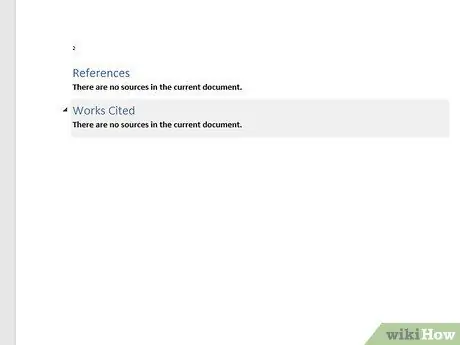
Qadam 3. Bibliografiyani diqqat bilan ko'rib chiqing
Word avtomatik ravishda bibliografiyalarni formatlasa va yaratsa ham, siz har bir yozuvni ikki marta tekshirishingiz kerak. To'g'ri manbalar ishlatilganligiga va yozuvlar siz tanlagan uslubga muvofiq formatlanganligiga ishonch hosil qiling.






